Mundarija
Agar siz Excel-da bir nechta katakchalarni qanday tanlashni izlayotgan bo'lsangiz, unda siz to'g'ri joydasiz. Excelda bajaradigan eng asosiy amallardan biri bu Excel faylida ba'zi operatsiyalarni bajarish uchun bir nechta katakchalarni tanlashdir. Ushbu maqolada biz Excelda bir nechta katakchalarni qanday tanlashni muhokama qilishga harakat qilamiz.
Amaliy kitobni yuklab olish
Bir nechta hujayralarni tanlash.xlsxExcelda bir nechta katakchalarni tanlashning 7 usuli
Excel bir nechta katakchalarni tanlashning turli usullarini taklif etadi. Bulardan foydalanish juda qulay. Siz shunchaki oddiy qadamlarni bajarishingiz kerak. Buni ko'rsatish uchun biz Xodimlarning ish haqi jadvali nomli ma'lumotlar to'plamini yaratdik. Bu yerdan bir nechta katakchalarni qanday tanlash mumkinligini ko‘rsatamiz.

1. Bir nechta katakchalarni tanlash uchun sichqonchani sudrab borish
Bu bir nechta katakchalarni tanlashning eng oson yo‘li. hujayralar. Siz shunchaki oddiy qadamlarni bajarishingiz kerak.
- Birinchidan, tanlamoqchi bo'lgan ma'lumotlar bazasining birinchi katakchasini bosing. Bu yerda men B4 katakchasini sichqonchaning chap tugmasi bilan bosdim.
- Ikkinchidan, sichqonchani tanlamoqchi bo'lgan barcha katakchalar ustiga suring. Sichqonchani qoldirib, barcha katakchalar ustiga sudrab borganingizdan so'ng.

- Oxir-oqibat, siz barcha katakchalar ajratilgan ni topasiz. ko'k. Bu ularning tanlanganligini bildiradi.
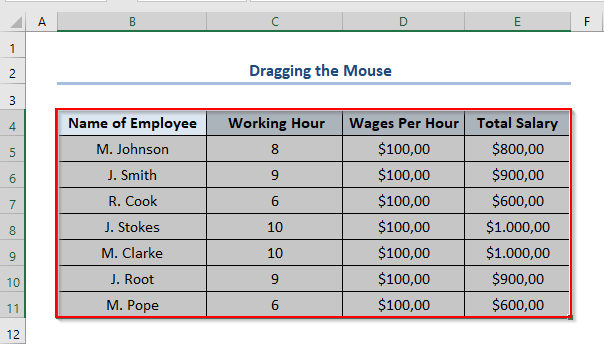
2. Klaviatura yorlig'idan foydalanish
Klaviatura yorlig'i biz qancha katakchani tanlashimiz mumkin bo'lgan usuldir. biz ikkalasini ham ustun donoda xohlaymizva Qator dono.
2.1. Yacheykalarni birma-bir tanlash
Klaviatura yorlig'i yordamida katakchalarni birma-bir tanlash mumkin.
- Birinchidan, katakchani tanlang. Bu erda biz B4 katakchani tanladik.
- Ikkinchidan, katakchalarni ustunlar bo'yicha birma-bir tanlash uchun Shift + Pastga o'q (↓) tugmalarini bosing. Bu erda men barcha katakchalarni B4 dan B8 ustunlar bo'yicha tanladim.

- Uchinchidan, keyin kataklarni qatorlar boʻyicha birma-bir tanlash uchun SHIFT + END -ni bosing. Bu yerda biz barcha katakchalarni ustun B dan E qatoriga qarab tanladik.

2.2. Hujayralarni birgalikda tanlash
Klaviatura yorlig'idan foydalanib, siz ham yacheykalarni to'liq tanlashingiz mumkin.
- Birinchidan, ma'lumotlar bazasining tanlamoqchi bo'lgan birinchi katakchasini bosing. Bu yerda biz B4 ni tanladik.
- Ikkinchidan, CTRL + SHIFT + Pastga strelka ( ) tugmasini bosing. ↓ ). U barcha katakchalarni bo'sh katakcha qolmaguncha ustun bo'yicha tanlaydi. Bu yerda B4 dan B11 gacha boʻlgan barcha katakchalar tanlangan.

- Uchinchidan, <1 tugmasini bosing>CTRL + SHIFT + END . Har qanday satrda bo'sh katak qolmaguncha, u barcha kataklarni qatorlar bo'yicha tanlaydi. Bu yerda biz B - F ustunlarini tanladik.

Izoh: Siz bo'lmagan ustunlarni ham tanlay olmaysiz. -qo'shni hujayralar shu tarzda, faqat qo'shni hujayralar.
3. Butun qatorlarni tanlash
Siz butun Qatorni bo'yicha tanlashingiz mumkin.bir qadamdan so'ng.
- Siz tanlamoqchi bo'lgan Qator raqamiga sichqonchaning chap tugmasi bilan chap tugmasini bosing . Qator dagi barcha katakchalar tanlanadi. Bu yerda men 7-qator ni tanladim.

- Oxir-oqibat, siz shunchaki sichqonchani sudrab olib, qo'shni Qatorlarni
. Men tanladim 5-qator , 6 va 7

Bundan tashqari, siz qo'shni bo'lmagan qatorlarni ham tanlang.
- Shunchaki klaviaturangizdagi CTRL tugmasini ushlab turing.
- Keyin Qatorlar sonini bosing. Bu yerda biz tanladik 5-qator , 7 va 10 .
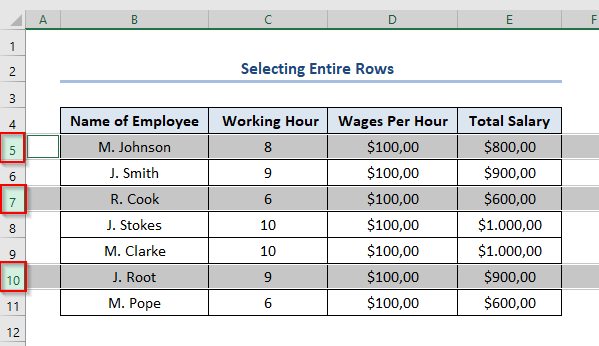
Batafsil o'qing: Agar hujayrada ma'lum ma'lumotlar bo'lsa (4 usul) Excelda qatorni qanday tanlash mumkin?
4. Butun ustunlarni tanlash
Siz butun ustunni tanlashingiz mumkin. Ustun to'liq Qator ni tanlash uchun avval ko'rganimizdek.
- Bu xuddi butun Qator ni tanlashga o'xshaydi. Birinchidan, siz tanlamoqchi bo'lgan Ustunlar sonini sichqonchaning chap tugmasi bilan kliklang. Bu yerda men butun B ustunini tanladim.

- Kubi Qatorlar , ikkinchidan, mumkin shunchaki sichqonchani sudrab olib, qo'shni Ustunlar -ni tanlang. Bu erda men B , C va D ustunlarini tanladim.
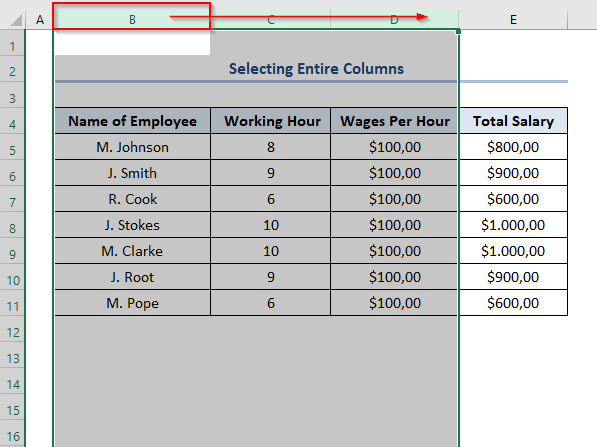
Qo'shimcha ravishda, qo'shni bo'lmagan ustunlar ni ham tanlashingiz mumkin.
- Shunchaki klaviaturangizdagi CTRL tugmachasini bosib ushlab turing va ustunlar<2 sonini bosing>. Bu erda men tanladim ustun B , D va E .

Oxir-oqibat, agar xohlasangiz, muayyan ustunlarni
- Klaviaturangizdagi CTRL tugmachasini bosib ushlab turing va Qatorlar va <1-ni bosing>ustunlar . Bu yerda men tanladim ustun B va D bilan 5-qator va 7 .

Batafsil o'qing: Excelda ma'lumotlarning oxirigacha ustunni qanday tanlash mumkin (3 ta oson usul)
5. Bir nechtasini tanlash uchun CTRL tugmasidan foydalanish Hujayralar
CTRL tugmasidan foydalanib siz qo'shni va qo'shni bo'lmagan katakchalarni tanlashingiz mumkin.
- Birinchi navbatda CTRL tugmachasini bosib turing. klaviaturangizda.
Ikkinchidan, tanlamoqchi bo'lgan katakchalarni bosing. Quyidagi rasmga qarang. Bu erda biz tanladik B5 , C8 , D6 , E9

Batafsil o'qing: [Yechildi!] CTRL+END yorliqlari Excelda juda uzoqqa ketmoqda (6 ta tuzatish)
6. Bir nechta katakchalarni tanlang Bir-birining yonida emas
Oxir-oqibat, Excel varaqidagi Ism maydoni yordamida bir nechta katakchalarni tanlashingiz mumkin.
Ism maydoni - bu Excel varaqining eng yuqori chap tomonida, quyidagi rasmdagi kabi Formulalar paneli ning o'ng tomonida joylashgan katak.
- Birinchidan, katakchalarga havolalarni yozing. Ism maydoni da tanlamoqchisiz. vergul ( , ) yordamida ularni farqlang. Oxir-oqibat, hujayralar avtomatik ravishda tanlanadi. Siz tanlashingiz mumkinshu tarzda qo'shni va qo'shni bo'lmagan hujayralar. Bu yerda biz B7 , C5 , A7 , D4 va E9 ni tanladik.

- Ikkinchidan, chiqishni olish uchun ENTER tugmasini bosing.

Batafsil o'qing: Excelda ustundagi ma'lumotlarga ega bo'lgan barcha katakchalarni tanlang (5 usul + yorliqlar)
7. Butun ishchi varaqni tanlash
Nihoyat, butun ish varag'ini tanlashingiz mumkin. Sichqonchaning chap tugmasi bilan ishchi varaqning eng yuqori chap burchagidagi kichik uchburchakni bosing.
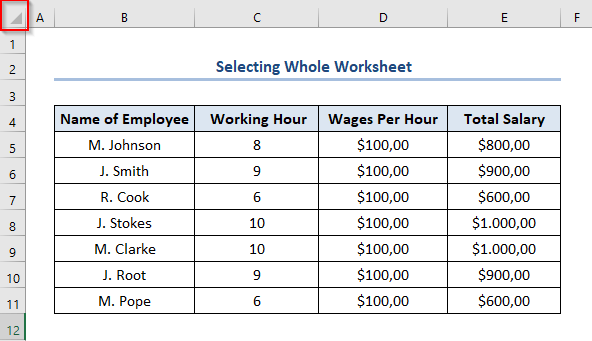
Va siz butun ish varag'ini shu tarzda tanlab olasiz.

Batafsil o'qing: Excel varaqining oxiriga qanday o'tish mumkin (2 ta tezkor usul)
Xulosa
Bugungi sessiya haqida hammasi. Bu Excelda bir nechta katakchalarni tanlash usullari. Ushbu maqola siz uchun juda foydali bo'lishiga ishonamiz. Fikr va so'rovlaringizni sharhlar bo'limida baham ko'rishni unutmang va bizning veb-saytimizni o'rganing ExcelWIKI , bir martalik Excel yechimlari provayderi
.
